Googleアドセンスで、6月ぐらいから『ads.txt ファイルが含まれていないサイトがあります』という警告文が出るようになりました。今日は、このメッセージを表示させなくする手順をご紹介します。
私も初めて見た時「えっ!?な、何これ!?」ってビックリしました。
このメッセージが出た後もアドセンス広告は、表示されていましたがこのまま表示させたままというのはあまりよろしくありません。
5分ぐらいで完了しますので、もし出ている人は早めに対処しておきましょう。
そもそもads.txtって何なの?
Googleアドセンスの画面にログインすると、画面の上に下記のような表示が出てくるようになっています。
要注意 – 収益に重大な影響が出ないよう、ads.txt ファイルの問題を修正してください。

えぇっ!?何これ~!!怖いな…
赤い枠で何やら危ない感じでドキドキですよね(;^ω^)
「修正してください」ってあるので、対応しなきゃいけないのはわかりますが

ads.txtってそもそも何~??わかんないよぉ
ってなりますよね。
なので、解決の手順の前にads.txtについて少し紹介しますね。
Googleアドセンスのヘルプページにも説明はしてくれているのですが・・・
ads.txt による認定デジタル販売者(Authorized Digital Sellers)の宣言は IAB によるイニシアチブで、コンテンツ内のデジタル広告枠が、そのコンテンツのパブリッシャー(ウェブサイトならばサイト運営者)が認定した販売者(AdSense など)を通してのみ販売されるようにするものです。サイト運営者様は ads.txt を独自に作成することで、自サイトの広告枠の販売者を厳密に管理し、偽の広告枠が広告主に提供されるのを防ぐことができます。

全然、意味が分からないよ…
となる方が多いと思います。(私もです^^;)
わかりやすく言うとですね、

あなたのサイトだと偽った偽物サイトでアドセンス広告が掲載されたりしないように、あなたのサイトがアドセンスで認められたサイトだと証明してくださいというその証明の為に、ads.txtファイルをアップロードしてくださいね。
ということです。
ads.txtを設定していなくても、広告は表示されていますし、今はまだ必須とまではいかないものの、サイトの信用度が下がってしまいアドセンスの収益にも影響を及ぼす可能性があるとのことですので、早いうちに対処しておくほうがいいです。
ads.txtの設定方法は、5分もあれば簡単にできるのでこれから説明する手順を見てやってくださいね。
ads.txtをサイトに設定する方法(ロリポップ編)
設定する手順は以下の通りです。
- アドセンス向けのads.txtを作成
- 作成したads.txtをサーバーにアップロードする
- ads.txtが正常にアップロードされているか確認する
この3つだけです。これから図解入りで方法をお話しますが私はロリポップのサーバーを使っていますので、他のサーバーの方は多少違う部分もあります。
大まかなやり方は同じですので、参考にしながらアップロードする方法はご自身のサーバーのやり方でやってくださいね。
1・アドセンス向けのads.txtを作成
まずは、アップロードするads.txtを作成します。
パソコンにあるメモ帳を使います。メモ帳に下記の一文をコピペしてください。
google.com,pub-XXXXXXXXXXXXXXXX,DIRECT,f08c47fec0942fa0
pub-XXXXXXXXXXXXXXXXの部分には、あなたのアドセンスのサイト運営者IDを入れます。
Googleアドセンスの運営者IDの調べ方
運営者IDはアドセンスにログインしてから左側のメニューの【アカウント】をクリックします。
『アカウント情報』のページにある【サイト運営者ID】のところにあります。
pub-から後ろの番号をコピーして「XXXXXXXXXXXXXXXX」の部分に張り付けてください。
これでads.txtができました。このメモ帳は「ads.txt」という名前を付けて保存をし、一旦このままにしておいて次にサーバー(ロリポップ)を開きます。
2・作成したads.txtをサーバー(ロリポップ)にアップロードする
次は、ロリポップにアップロードするので、ロリポップにログインします。サーバーへのアップロードはFTPページから行います。
ロリポップ以外のサーバーをお使いの場合は、各サーバーのサイトのマニュアルページをご覧ください。
ロリポップにログインしたら、【サーバーの管理・設定】⇒【ロリポップ!FTP】をクリック。
FTPのページに移りますので、アドセンス広告を貼っているブログのフォルダを探しましょう。
ブログをアップロードしているフォルダ名はここでわかります。
フォルダ名は、だいたいブログ名やURLなどを使っている場合が多いと思うので「どのフォルダだったかな?」ってなることはあまりないかと思いますが、もしわからない場合はロリポップの「独自度メン設定」のページを見てください。
↑「公開(アップローダー)フォルダ」のところにフォルダ名があります。
該当している(アドセンスブログ)フォルダを見つけたら、クリックしてください。
フォルダを開けたら【新規ファイル作成】をクリックします。
ここで、
- ファイル名を『ads.txt』と入れる
- 真ん中のテキストのところ(水色のところ)にメモ帳に保存しておいたコードをコピペします。
画面を下へスクロールさせて【保存する】をクリックします。
下記のような表示が出てきますが【OK】を押します。
これで、ads.txtをサーバー(ロリポップ)にアップロードすることができました。
3.ads.txtが正常にアップロードされているか確認する
最後に、ちゃんとアップロードされているかどうか確認しましょう。確認方法は、
https://自分のサイト名/ads.txt
このようなURLをURLの欄に入れてチェックします。
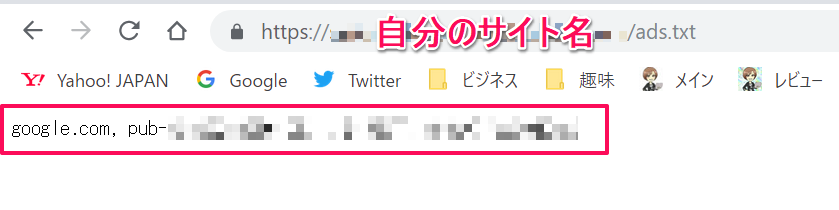 ↑このように、ads.txtの中身が表示されていれば正常にアップロードされた証拠です。
↑このように、ads.txtの中身が表示されていれば正常にアップロードされた証拠です。
もし、表示されない場合は?
上記のように、表示されない場合は「404エラー(サイトが見つかりません)」と出てくると思います。この原因は、
- ファイル名を間違っている
- ads.txtの中身のコードが間違っている
- アドレスが間違っている
といったことが原因だと思いますので、よ~く見直してみてくださいね。
ads.txt 設置も確認してみる
念の為、もう一段階確認しておきます。「 Ads.txt 管理」というサイトにURLを打ち込んで確認することができます。
>> Ads.txt 管理
「チェック対象のads.txtのURLを入力してください」というところに、『 https://自分のサイト名/……�ます。
OKな時は、画面の下にURLの横に〇印が出ています。
OKじゃない場合は、下記のようなメッセージが出ています。
この原因は、文字コードの種類が『UFT-F8』になっていないことが原因ですので、変更します。
しかし、上記のように変えても先ほどのエラーメッセージが出ることがあるのでその時は、.htaccess に下記のコードを追記してみてください。
<Files ads.txt> AddType "text/plain; charset=utf-8" .txt </Files>
これは、
 インコ先生
インコ先生 ads.txt というファイルの文字コードはutf-8 として扱ってね
と指示を出すものです。
.htaccessは、各ブログのフォルダ内にあります。
.htaccessをクリックして開けて、テキスト内の一番下に追記して保存してください。
「ads.txt ファイルが含まれていないサイトがあります」が消えるタイミング
「ads.txt ファイルが含まれていないサイトがあります」という注意分は、ads.txt が正しく設置できたとしても、すぐには消えません。
大体、設置後1日~2日ぐらいで消えるそうなので、すぐに注意文が消えなくても焦らず待っておきましょう。
↓(2019年7月27日追記)↓
2日後に見たら、ちゃんと消えていましたよ!
消えたらこのようにいつもの画面になりますので、ご安心を!
こちらもおすすめ読みたいアドセンス関連記事
このページは Googleアドセンスの申請や設定、広告の貼り方 めいこのGoogleアドセンスの実践話(一から始めてアドセンス収入が上がっていく様子) アドセンスで稼ぐ為に大事なキーワード選定のやり方 をまとめています。 …
まとめ
今回は、Googleアドセンスで「ads.txt ファイルが含まれていないサイトがあります」というメッセージが出た時の対処法をお話しました。
- アドセンス向けのads.txtを作成
- 作成したads.txtをサーバーにアップロードする
- ads.txtが正常にアップロードされているか確認する
この3ステップでできますので、メッセージが出ている人は必ずやっておきましょう。
今はまだ、必須ではないようですがサイトの信用度が下がってしまいアドセンスの収益にも影響を及ぼす可能性があるとも言われていますので今後、SSL化と同じぐらい必須になるかもしれません。
何より、あなたの大事なサイトを守ることにもなりますのでやっておくことに損はありませんよ。


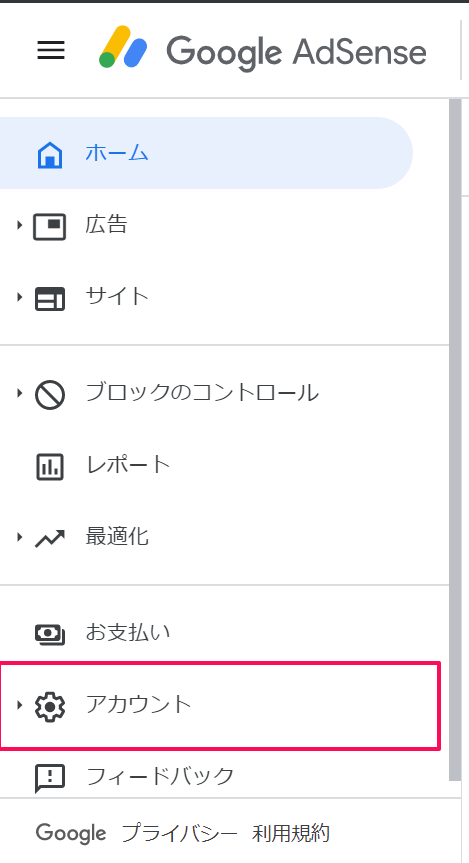
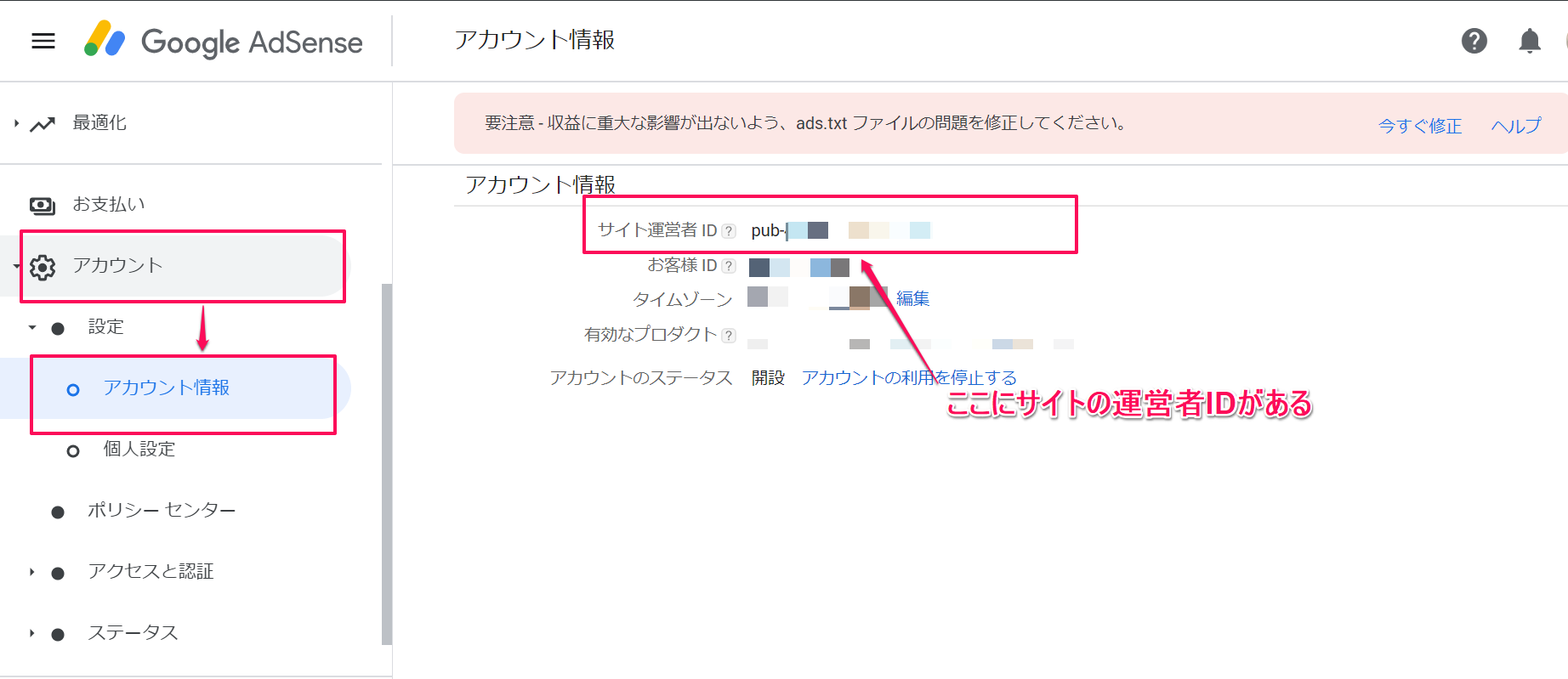
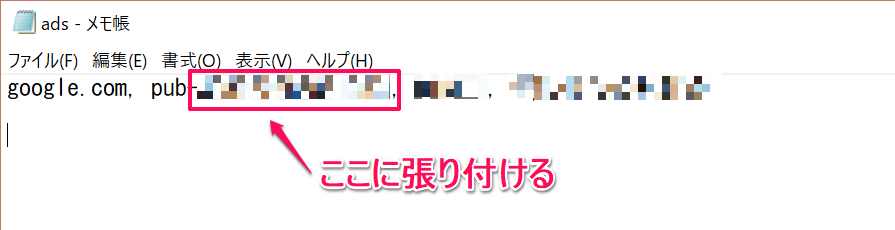
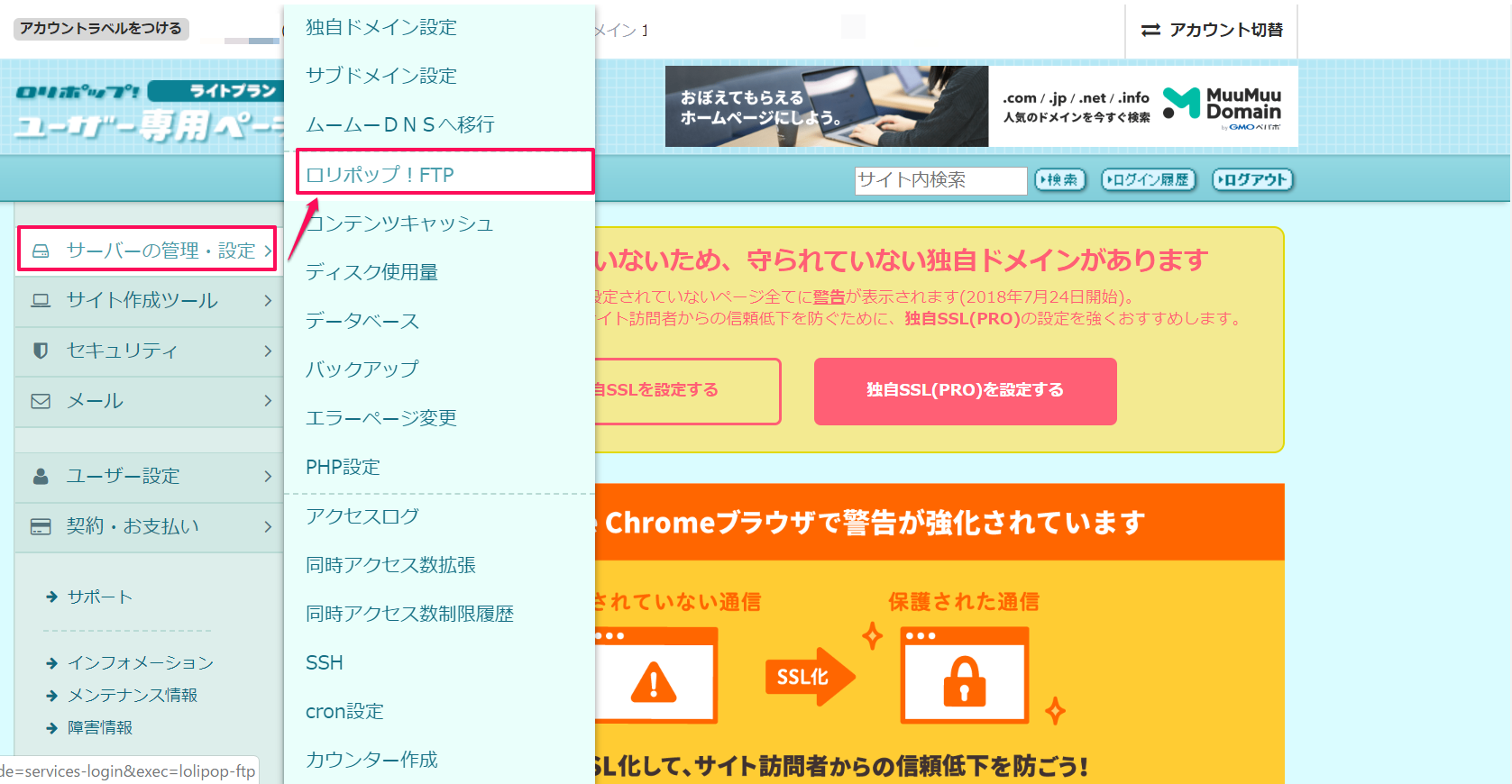
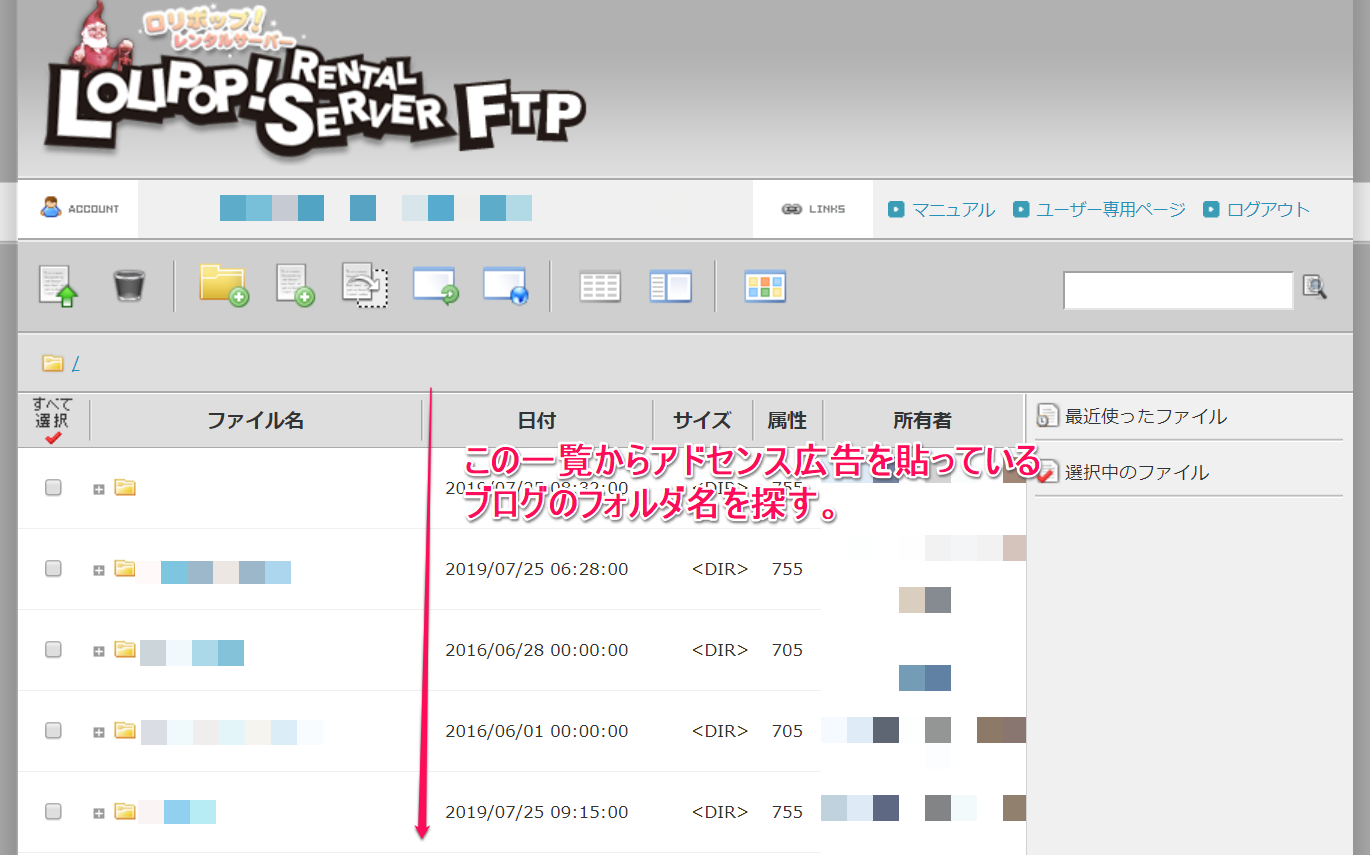
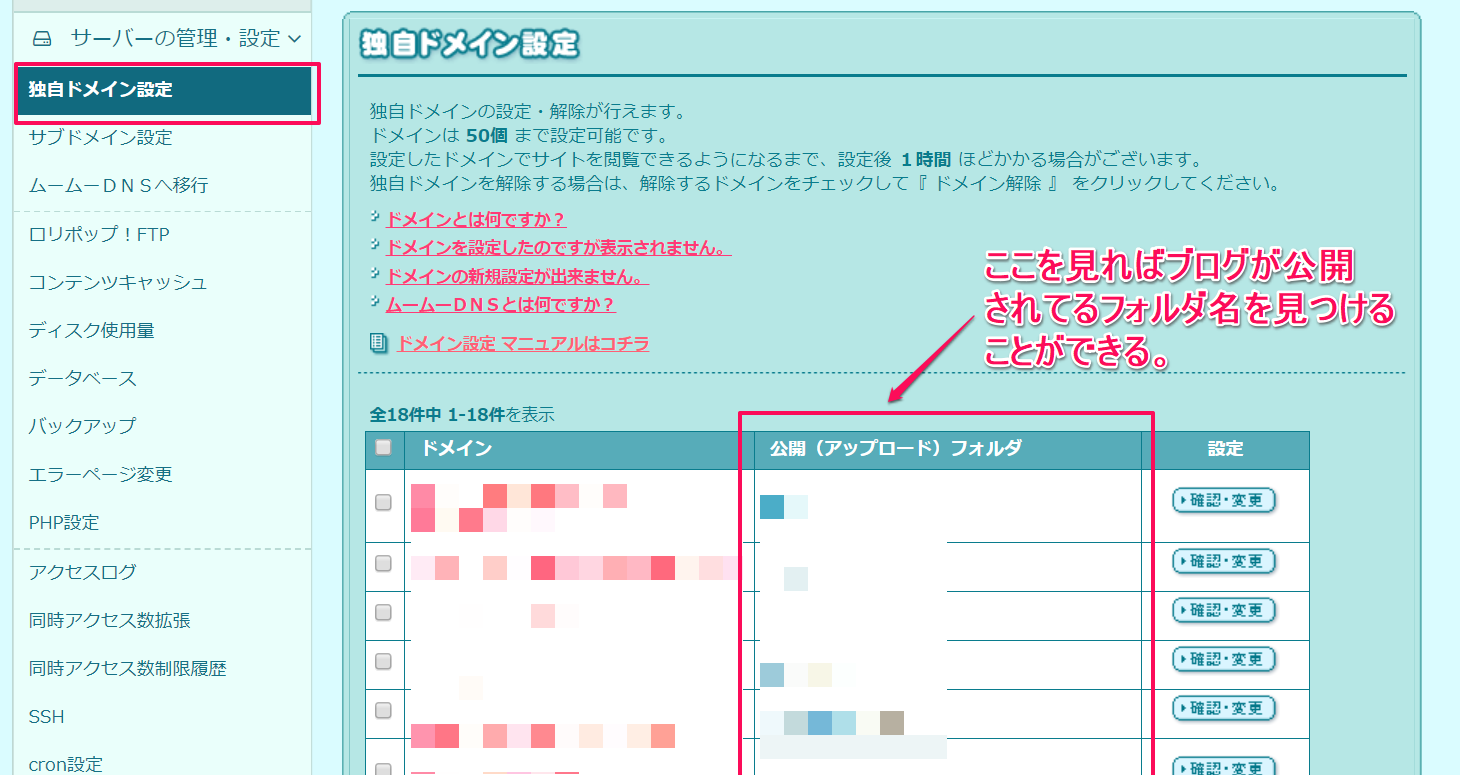
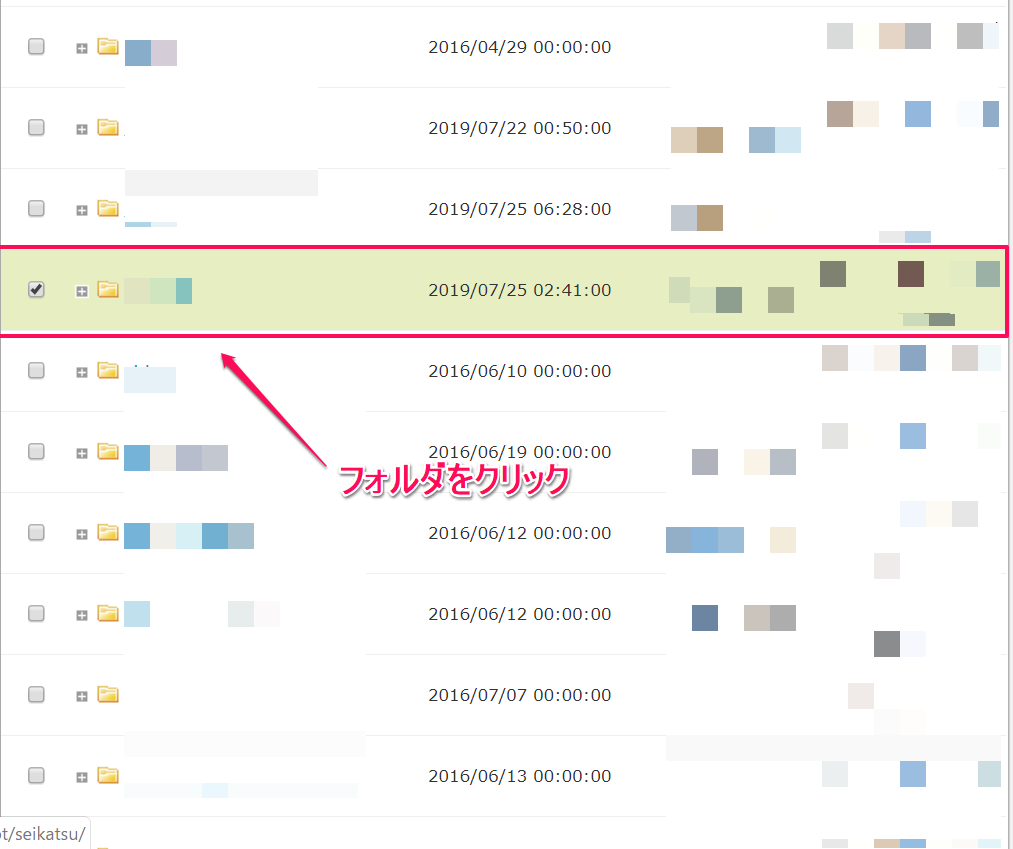

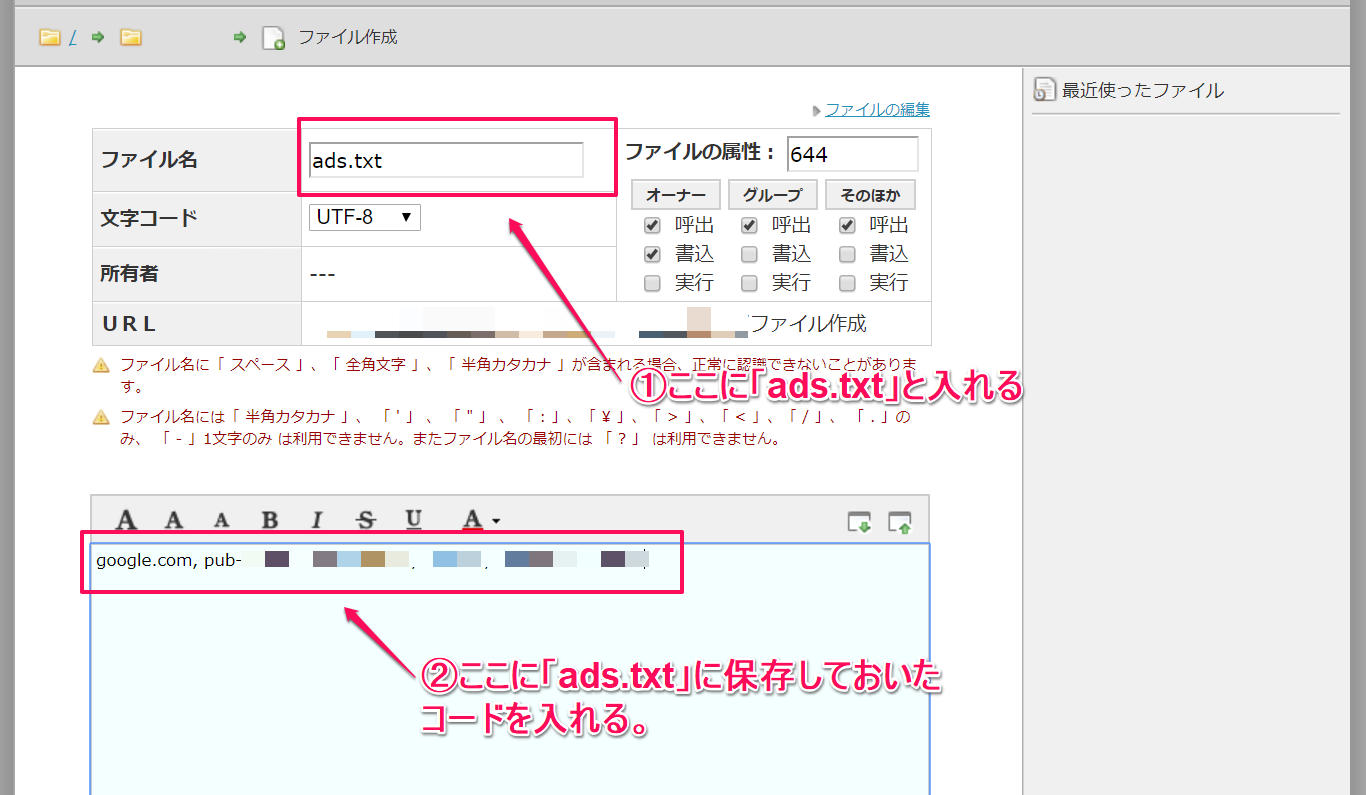
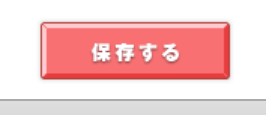
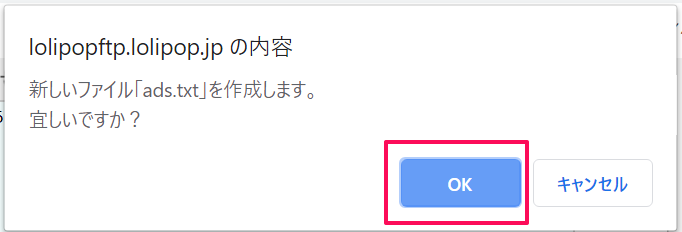

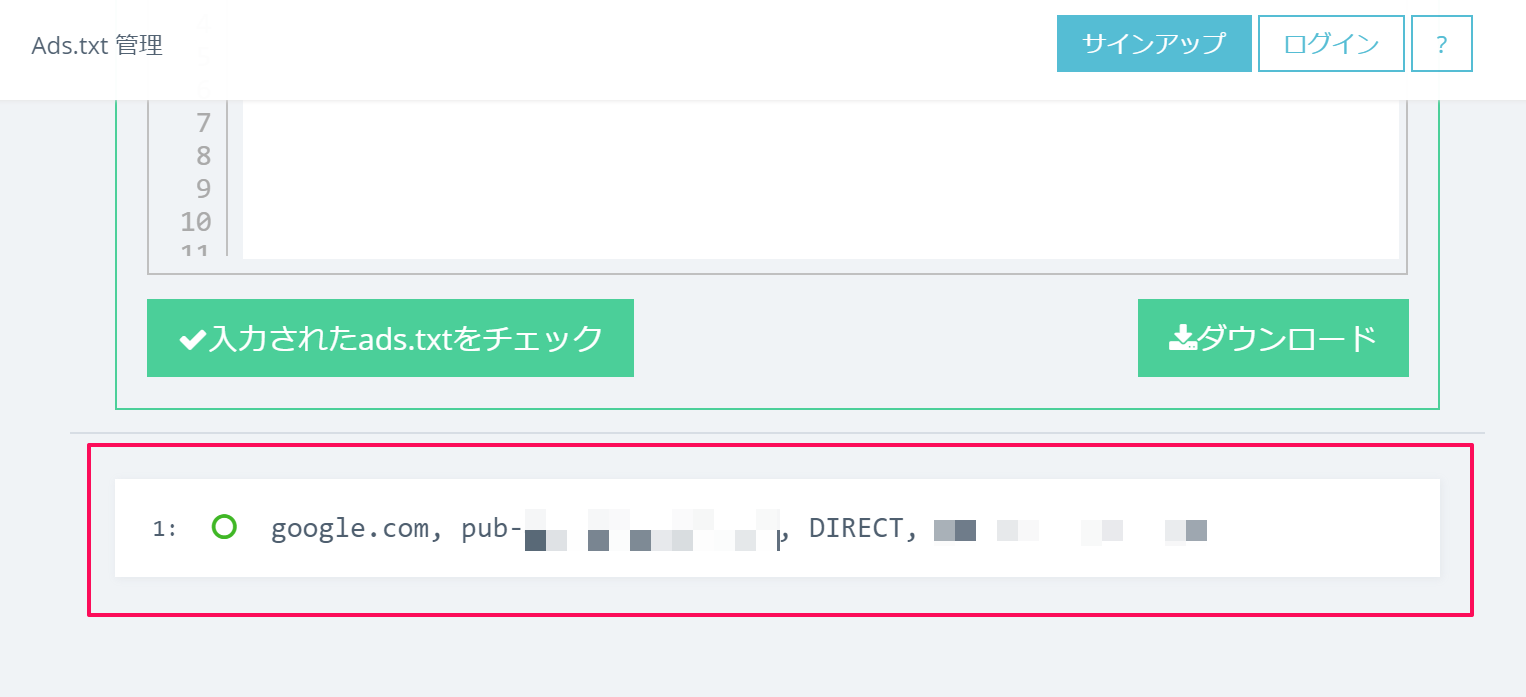
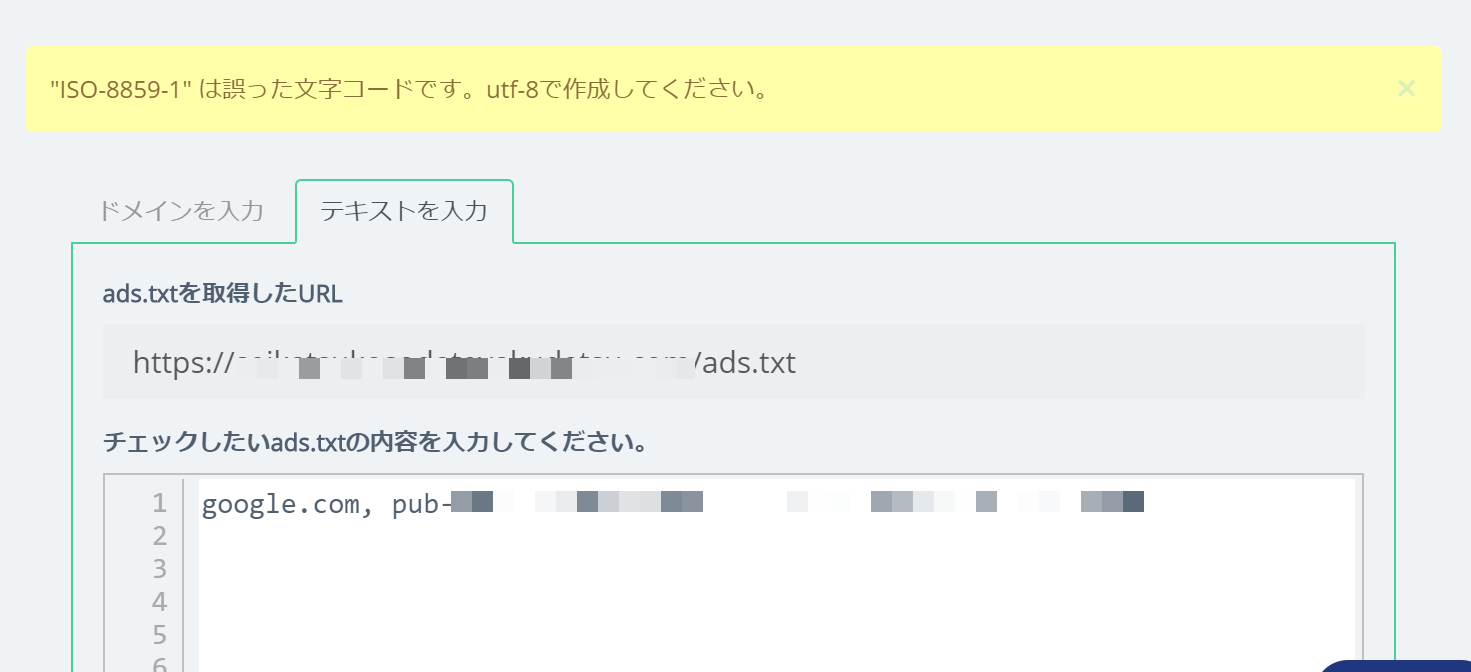
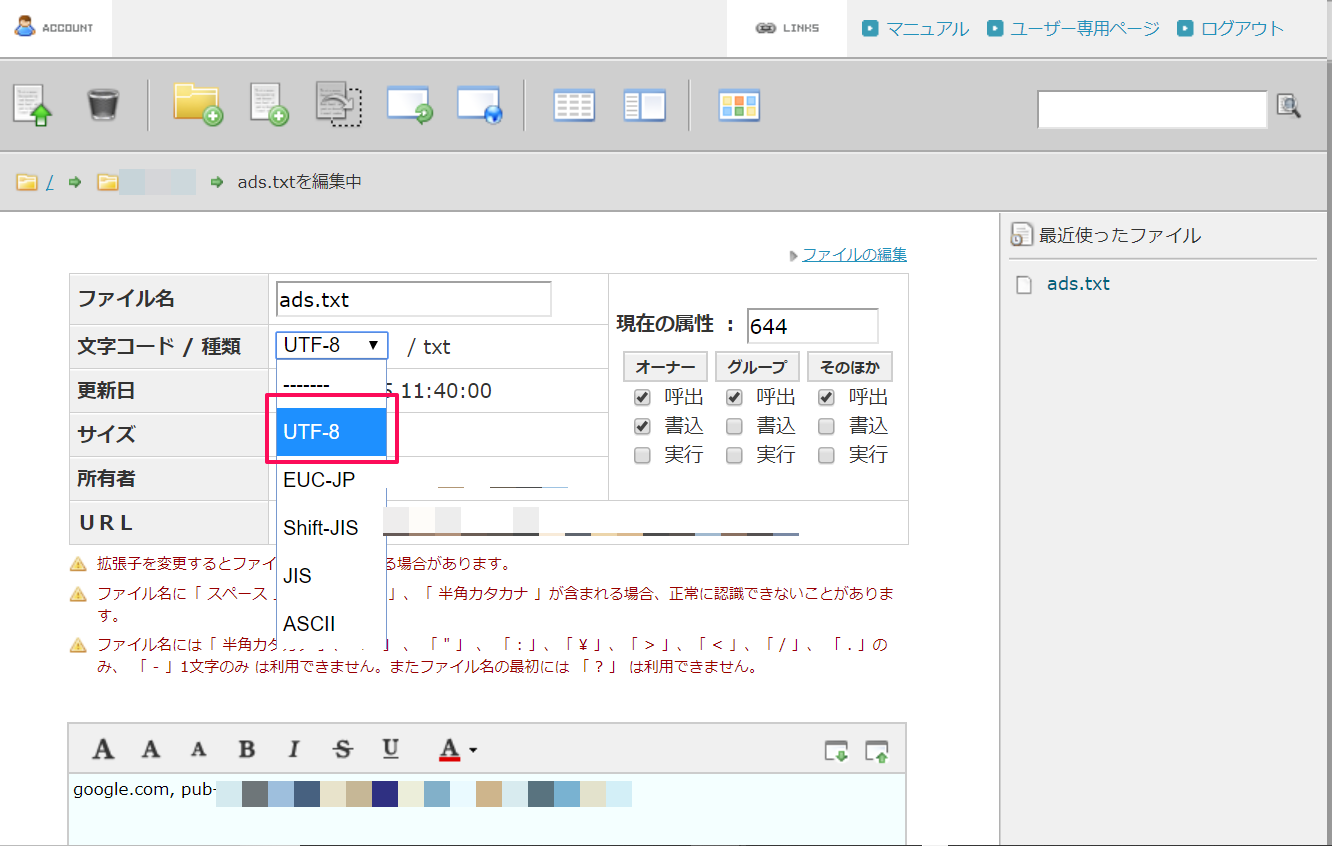
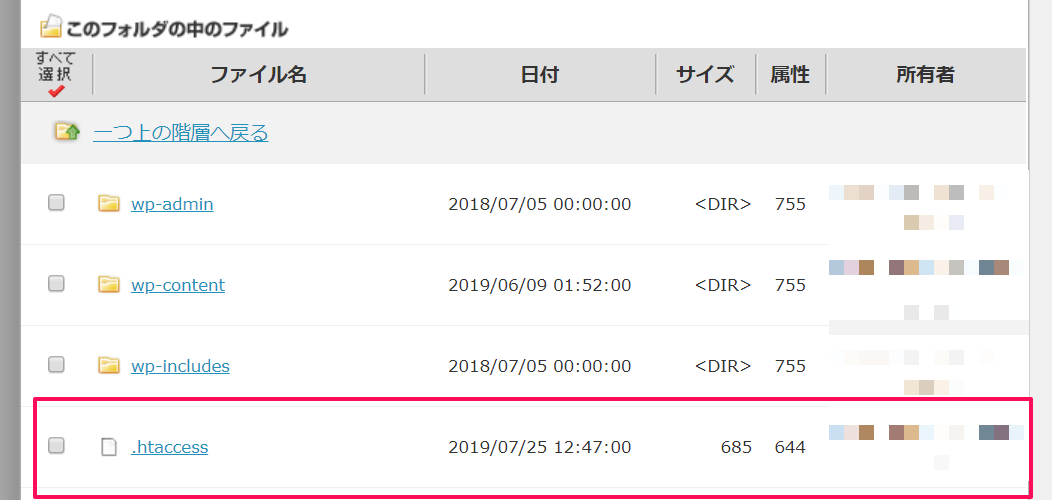
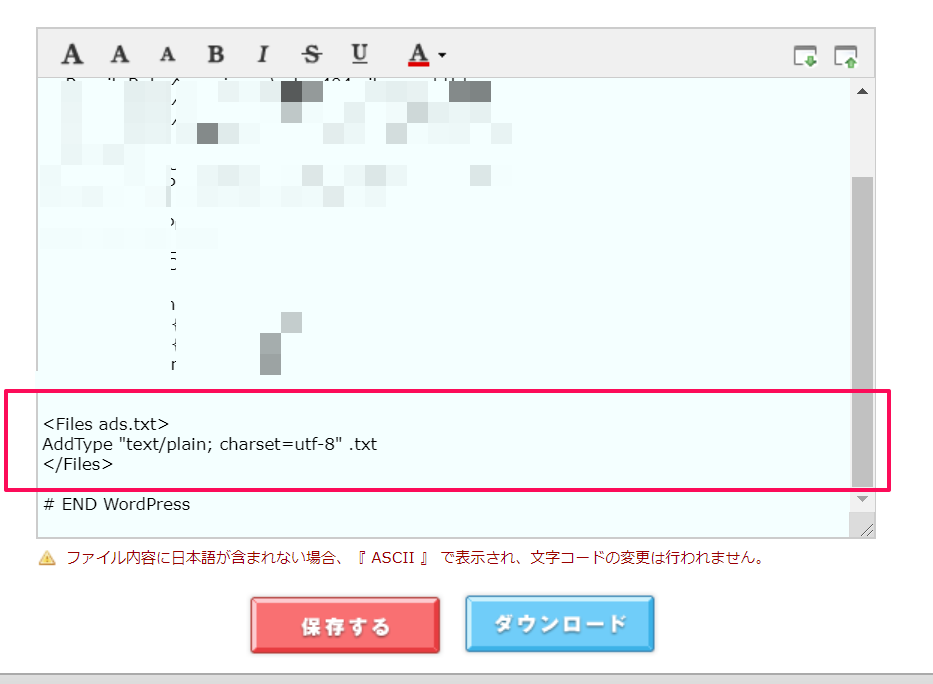








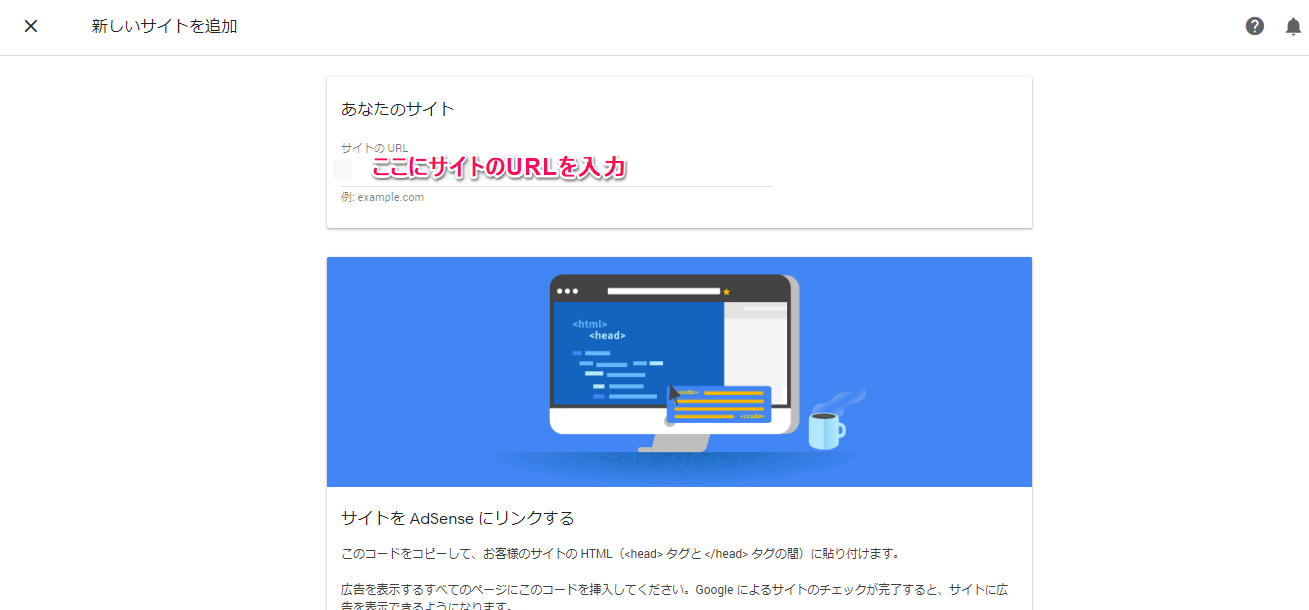

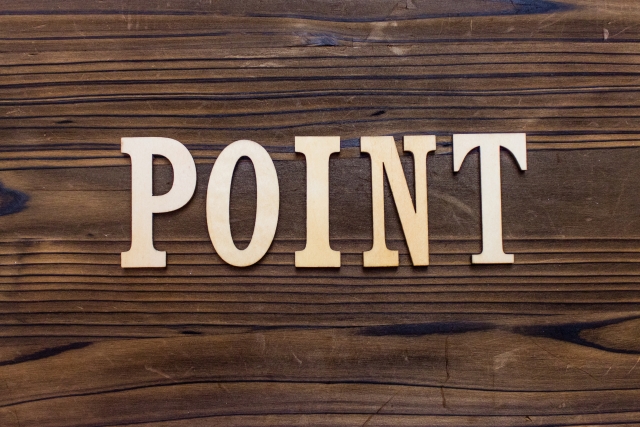
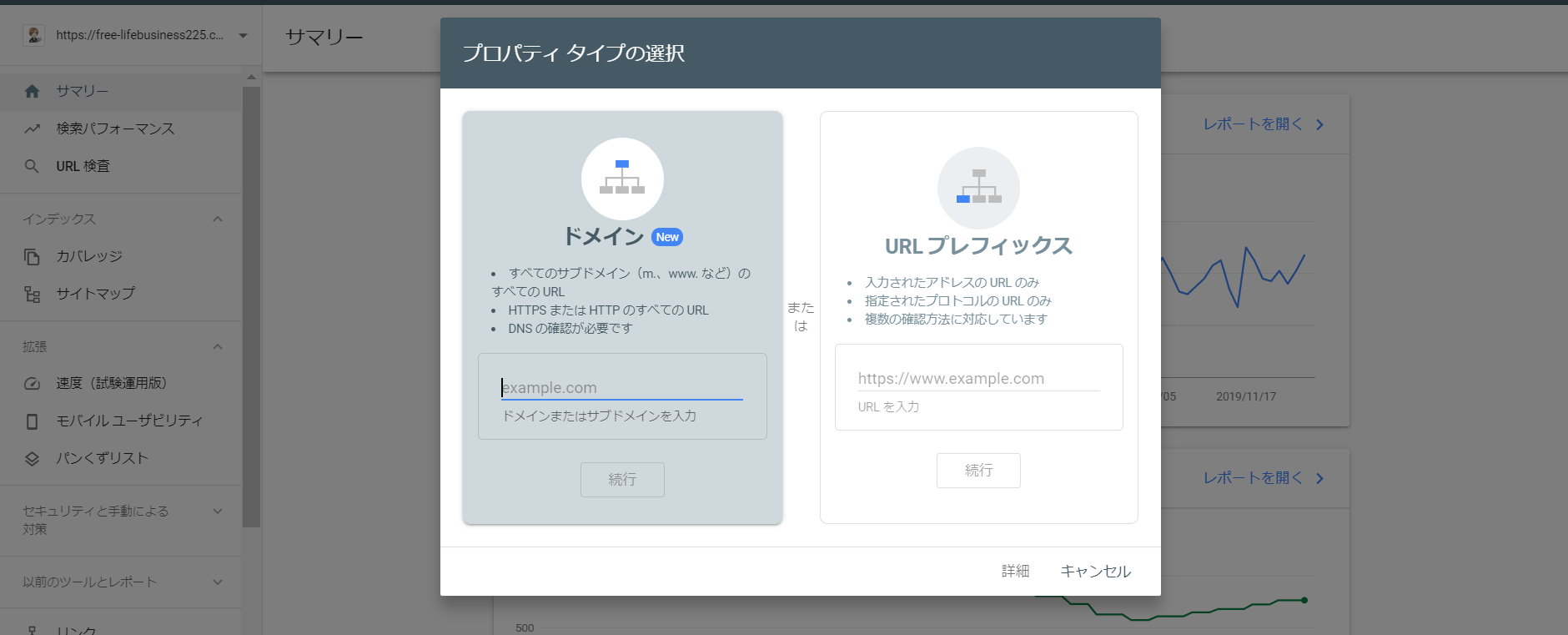
こんばんは。harutoです。
これ出ました!
慌てました!なんじゃかりゃ?
・・・
ありがとうございました。
参考にさせてい頂いたので、
警告表示が消えました!
応援します。